
 |
細密数値情報10m インポートSML
|
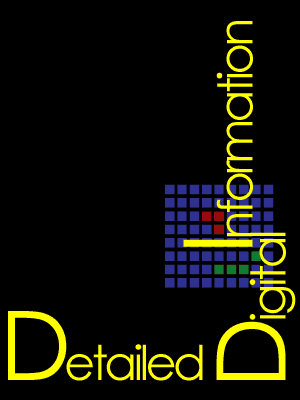
|
国土地理院が提供している 細密数値情報 10mメッシュ 土地利用 も TNTmips で使用することができます。 しかも、新しくフォルダを選択すれば、一括インポートや、自動的にジオリファレンスまでしてくれる親切設計に改良されました!! 但し、TNTmips ver6.8 以降でないと実行できません。 でもご安心ください。無料版 TNTlite でも実行できますので、どなたでもお使いいただけます。  古い解説サイトはこちら 古い解説サイトはこちら |
|
This Information was made on WindowsXP Pro(TNTmips 6.8)
|
 |
| 1.ダウンロード SML ファイルをダウンロード |
2.SML の実行 あとは画面の指示に従うだけ |
3.補足説明 実際表示してみると... |
|
|
|
|
|
| 2004.08.27更新 |
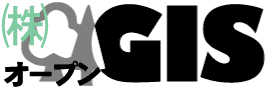
|